Подесите када Сенсе за складиштење треба да аутоматски испразни корпу за отпатке
Као што можда већ знате, Виндовс 10 укључује могућност аутоматског брисања датотека у корпи за отпатке, брисања привремених датотека и датотека у фасцикли Преузимања како би се ослободио простор на диску. Почевши од Виндовс 10 верзије 1809, могућност аутоматског уклањања садржаја корпе за отпатке је додата у Стораге Сенсе. У недавним верзијама оперативног система Виндовс 10, можете да конфигуришете Сенсе за складиштење да аутоматски испразни корпу за отпатке ако су датотеке у тој фасцикли тамо ускладиштене дуже од одређеног броја дана. Ево како.
Реклама
Стораге Сенсе је леп, модеран додатак за чишћење диска. Омогућава вам да одржавате одређене фасцикле тако што спречавате да постану превелики и аутоматски их чистите. Функција Стораге Сенсе се може наћи у подешавањима, под Систем -> Складиште.
Чуло за складиштење може се користити да бисте уклонили датотеке евиденције Виндовс надоградње, системске датотеке за извештавање о грешкама у систему Виндовс, привремене датотеке Виндовс Дефендер Антивируса, сличице, привремене Интернет датотеке, управљачки програм уређаја пакети, ДирецтКс Схадер Цацхе, преузете програмске датотеке, датотеке за оптимизацију испоруке, старе системске евиденције, датотеке и минидумп меморије системских грешака, привремене датотеке ажурирања за Виндовс, и још.
Можете да подесите Сенсе за складиштење да аутоматски брише датотеке у корпи за отпатке. Хајде да видимо како се то може урадити.
Подесите када Сенсе за складиштење треба да аутоматски испразни корпу за отпатке
- Отвори Подешавања.
- Идите на Систем - Складиштење.
- Укључите Смисао за складиштење опција на десној страни.

- На десној страни кликните на Конфигуришите Стораге Сенсе или га покрените одмах линк.
- На следећој страници идите на Привремене датотеке одељак.
- Изаберите опцију Никад (подразумевано), 1 дан, 14 дана, 30 дана или 60 дана са падајуће листе испод Избриши датотеке у мојој корпи за отпатке ако су ту већ дуже време.

Ти си готов.
Иста опција се може подесити помоћу подешавања регистра.
Подешавање регистра
- Отвори Апликација Регистри Едитор.
- Идите на следећи кључ регистратора.
ХКЕИ_ЦУРРЕНТ_УСЕР\Софтваре\Мицрософт\Виндовс\ЦуррентВерсион\СторагеСенсе\Параметерс\СторагеПолици
Погледајте како да одете до кључа регистратора једним кликом.
- Са десне стране измените или креирајте нову 32-битну ДВОРД вредност под називом 08. Подесите га на 1 да бисте омогућили функцију аутоматског чишћења корпе за отпатке. Податак о вредности од 0 треба да се користи да бисте га онемогућили.
Напомена: Чак и ако јесте који покреће 64-битни Виндовс и даље морате да креирате 32-битну ДВОРД вредност. - Сада измените или креирајте нову 32-битну ДВОРД вредност под називом 256. Подесите га на 1, 14, 30 или 60 у децималу за жељени број дана.
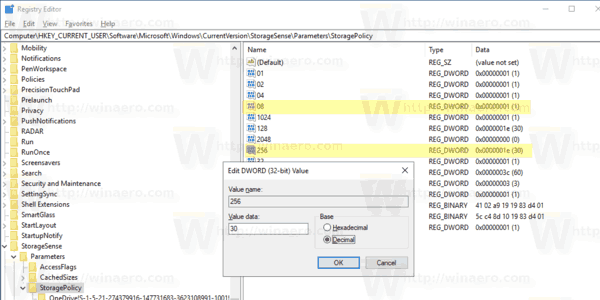
- Да би промене које је извршио подешавање регистра ступиле на снагу, потребно је да то учините Одјава и пријавите се на свој кориснички налог.
Коначно, можете приморати да подесите одређени број дана помоћу смерница групе. Могуће је почевши од Виндовс 10 верзије 18282.
Коришћење смерница групе
Ако користите Виндовс 10 Про, Ентерприсе или Едуцатион издање, можете користити апликацију Лоцал Гроуп Полици Едитор да бисте конфигурисали горе поменуте опције помоћу ГУИ.
- Притисните Победити + Р тастере заједно на тастатури и откуцајте:
гпедит.мсц
Притисните ентер.

- Отвориће се уређивач групних смерница. Иди на Цомпутер Цонфигуратион\Административе Темплатес\Систем\Стораге Сенсе.
- Омогућите опцију политике Конфигуришите праг чишћења корпе за складиштење.
- Подесите жељени број дана у Опције: кутија. Унесите број од 0 до 365 за број дана који желите. Биће подешен за све кориснике вашег рачунара.

Ако ваше издање Виндовс 10 не укључује апликацију Лоцал Гроуп Полици Едитор (гпедит.мсц), можете да примените подешавање регистра. Ради у свим издањима ОС-а.
Примените подешавање регистра
- Отвори Апликација Регистри Едитор.
- Идите на следећи кључ регистратора.
ХКЕИ_ЛОЦАЛ_МАЦХИНЕ\СОФТВАРЕ\Полициес\Мицрософт\Виндовс\СторагеСенсе
Погледајте како да одете до кључа регистратора једним кликом.
- Са десне стране измените или креирајте нову 32-битну ДВОРД вредност ЦонфигСторагеСенсеРецицлеБинЦлеанупТхресхолд.
Напомена: Чак и ако јесте који покреће 64-битни Виндовс и даље морате да креирате 32-битну ДВОРД вредност. - Подесите његову вредност на број између 0 и 365 у децимали за колико дана желите.
- Поново покрените Виндовс 10.
Да бисте поништили промену, избришите ЦонфигСторагеСенсеРецицлеБинЦлеанупТхресхолд вредност и поново покрените ОС.
То је то.


